چگونه می توان خطایی را که در هنگام نصب درایورها بر روی گرافیک های intel hd ظاهر می شود - "این سیستم حداقل نیازها را برآورده نمی کند" برطرف کنیم؟
هنگام نصب درایور گرافیک intel hd - "این سیستم حداقل شرایط را برآورده نمی کند"
هنگامی که کاربر سعی می کند درایورها را روی کارت گرافیک یکپارچه خود در پردازنده اینتل نصب کند، یک پیام خطا با متن "This system does not meet the minimum requirements for Intel HD Graphics" ظاهر می شود. مشکل معمولاً به خوبی تعریف شده است و برای حل آن، باید علت خاصی را شناسایی کرد.
چرا خطا ظاهر می شود: رایج ترین دلایل
بیشتر اوقات ، سیستم در چنین مواردی "قسم می خورد":
- فایل نصب درایور خراب شده
- کاربر در حال تلاش برای نصب نرم افزار بدون مجوز با "منحنی" است.
- هنگام دانلود فایل با درایورها (حتی از سایت رسمی)، عمق بیت اشتباه سیستم انتخاب شد.
اگر یکی از این موارد به طور دقیق وضعیت را توصیف کند، راه حل مشکل را می توان در زیر یافت.
نرم افزار دزدی
اگر درایورها از یک منبع شخص ثالث دانلود شده باشند، خطر خطا واقعاً زیاد است: واقعیت این است که چنین محصولاتی معمولاً به صورت دیجیتال امضا می شوند که از نظر مطابقت نظارت می شود. بنابراین سیستم اجازه عبور چنین نرم افزاری را نمی دهد. درمان - برنامه شخص ثالث را حذف کرده و فایل های لازم را دانلود کنید. به طور معمول، چنین داده هایی برای سال های بیشتری از زمان انتشار کارت ذخیره می شوند.
عمق بیت
این گزینه معمولاً به دو دلیل رخ می دهد - ناآگاهی یا بی توجهی. برای اولین ها، به طور خلاصه: ویندوز می تواند دارای عمق بیت x64 و x32 باشد (ممکن است به عنوان x86 نامیده شود).
یافتن پارامتر آسان است:
- بر روی میانبر "My (this) computer" راست کلیک کرده و خواص را انتخاب کنید.
- در داده های سیستم نیز یک ستون عمق بیت وجود دارد:

مشخص کنید کدام ویندوز 32 یا 64 بیتی نصب شده است
پس از شما، به درایور سیستم عامل خود بروید و آن را دانلود کنید.

درایور گرافیک intel hd را از وب سایت رسمی دانلود کنید که مدل پردازنده و نسخه سیستم عامل را نشان می دهد
نصب درایور گرافیک Intel HD از DriverPack Solution
DriverPack Solution یک مجموعه آنلاین از درایورهای تأیید شده از وب سایت های رسمی است. تنها کاری که باید انجام دهید این است که فایل کار را از آن دانلود کرده و اجرا کنید. بعد، او دستگاه های شما را تعیین می کند و درایورهای لازم را برای آنها انتخاب می کند.

راه حل DriverPack را دانلود کنید
برای نصب فقط درایور Intel HD Graphics، در پنجره DriverPack Solution، روی "Expert Mode" در پایین کلیک کنید و کادر فقط برای درایور Intel HD Graphics را علامت بزنید.

تغییر به حالت خبره

درایور گرافیک intel hd رو چک کنید و نصب کنید
گزینه های دیگر
اگر همه موارد بالا کمکی نکرد، شاید:
- تلاشی برای اورکلاک دستی پردازنده وجود داشت. تمام پارامترها باید به نسخه اصلی بازگردانده شوند.
- کاربر درایور را دانلود نکرد - خود ویندوز سعی کرد به روز رسانی کند، مشکلی رخ داد. شما باید سعی کنید نرم افزار را طبق دستورالعمل بالا دانلود و نصب کنید.
- کامپیوتر آلوده به ویروس است.
این نکات به اکثر کاربران کمک خواهد کرد. در صورت خرابی می توانید با پشتیبانی فنی اینتل تماس بگیرید.
بهترین راه برای تشکر از نویسنده مقاله ارسال مجدد به صفحه شماست
مایکروسافت همچنان به شدت کاربران خود را خوشحال، شگفت زده و شوکه می کند. همین روز پیش، یکی از همکاران با چنین مشکلی با من تماس گرفت: او رایانه شخصی جدیدی را بر اساس پردازنده جدید Intel Core i3 7100 خریداری و مونتاژ کرد. تصویر ویندوز 7 با موفقیت بر روی رایانه مونتاژ شده نصب شد. اما پس از مدتی، پس از ویندوز 7 تمامی آپدیت ها را از طریق Windows Update دانلود و نصب کرد، سیستم دریافت آپدیت های جدید را با خطای زیر متوقف کرد:
سخت افزار پشتیبانی نشده
کامپیوتر شما از پردازنده ای استفاده می کند که برای آخرین نسخه ویندوز طراحی شده است. از آنجایی که پردازنده همراه با نسخه ویندوزی که در حال حاضر استفاده می کنید پشتیبانی نمی شود، سیستم شما به روز رسانی های امنیتی مهم را از دست خواهد داد.
سخت افزار پشتیبانی نشده
پردازنده شما از این نسخه ویندوز پشتیبانی نمی کند، نمی توانید به روز رسانی ها را دریافت کنید.
هنگام تلاش برای جستجوی یک به روز رسانی از طریق Windows Update، یک خطا ظاهر می شود:
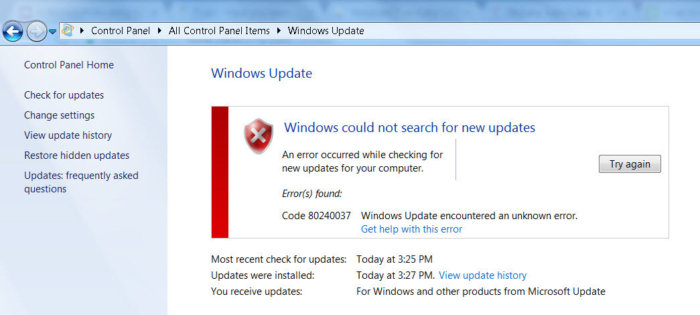 واقعیت این است که مایکروسافت سال گذشته اعلام کرد که همه دارندگان آخرین پردازندهها باید فقط از آخرین نسخه پلتفرم کلاینت - ویندوز 10 استفاده کنند. برای نسخههای قدیمیتر ویندوز، محدودیتهایی برای استفاده از این مدلهای پردازنده ایجاد خواهد شد.
واقعیت این است که مایکروسافت سال گذشته اعلام کرد که همه دارندگان آخرین پردازندهها باید فقط از آخرین نسخه پلتفرم کلاینت - ویندوز 10 استفاده کنند. برای نسخههای قدیمیتر ویندوز، محدودیتهایی برای استفاده از این مدلهای پردازنده ایجاد خواهد شد.
محدودیت ها برای نسل های زیر از پردازنده ها اعمال می شود:
- نسل هفتم پردازنده ها اینتلهسته(ریزمعماری دریاچه کبی، انتشار در سال 2017 آغاز شد، از جمله: i3، i5 و i7: 7100، 7300، 7320، 7400، 7500، 7600، 7700، 7100T، 7101E، 7101T، 7300T، 7101T، 7300T، 7300، 7300، 7300. 7700T، 7740X، G3930، G3930T، G3950، G4560، G4560T، G4600، G4600T، G4620.)
- نسل هفتم پردازنده ها AMD(ریزمعماری بریستول ریج، انتشار در سه ماهه سوم 2016 آغاز شد، از جمله: FX-9830P، FX-9800P، A12-9730P، A12-9700P، A10-9630P، A10-9600P، Pro A12-9800B، Pro A12-91309، Pro A12-91309، Pro. A10-9700B، Pro A8-9630B، Pro A8-9600B، Pro A6-9500B.)
- کوالکام 8996(بیشتر برای دستگاه های تلفن همراه استفاده می شود)
در آوریل 2017، MSFT وصله های ویژه ای را برای نسخه های قبلی سیستم عامل منتشر کرد.
- KB4012218– برای Windows 7 SP1 و Windows Server 2008 R2
- KB4012219– برای ویندوز 8.1 و ویندوز سرور 2012 R2
شرح وصله ها ظاهر عملکرد تعیین نسل پردازنده و سخت افزار پشتیبانی شده را هنگام جستجوی به روز رسانی از طریق Windows Update بیان می کند.
وقتی رایانه سعی میکند بهروزرسانیها را از طریق Windows Update اسکن یا دانلود کند، شناسایی تولید پردازنده و پشتیبانی سختافزار را فعال میکند.
بر این اساس، پس از نصب این بهروزرسانیها، سیستم با خطا، دانلود بهروزرسانیهای جدید (از جمله برای MS Office) و درایورهای نسخههای قدیمیتر سیستمعامل را مسدود میکند. 80240037 بنابراین، همه سیستمهای قدیمی با سختافزار جدید، بهروزرسانیهای امنیتی را دریافت نمیکنند و آسیبپذیر میشوند. به نظر باج خواهی...
البته حذف این به روز رسانی ها (wusa.exe /quiet /uninstall /kb:4012218 /promptrestart یا wusa.exe /quiet /uninstall /kb:4012219 /promptrestart) و مسدود کردن نصب آنها به طور موقت کمک می کند، اما با احتمال زیاد. آنها در ماه آینده در به روز رسانی جمع آوری ماهانه (به عنوان بخشی از مفهوم جدید به روز رسانی تجمعی) وارد خواهند شد.
UPD:
هنگام تلاش برای نصب بهروزرسانیها در ویندوز 7، ممکن است یک خطا ظاهر شود: رایانه شما مجهز به پردازندهای است که برای آخرین نسخه ویندوز طراحی شده است. اگر میخواهید به دریافت بهروزرسانیها ادامه دهید، باید بهروزرسانیهای زیر را در خط فرمان حذف نصب کنید:
- wusa /uninstall /kb:4015550
- wusa /uninstall /kb:4019217
- wusa /uninstall /kb:4019264
در انجمن ها می نویسند که آپدیت 4012218 مسئول این خطا است اما من آن را نداشتم. و حذف زیر شماره 4019264 کمک کرد.
به روز رسانی های بیشتری یافت شد که منجر به مشکلات توصیف شده شد - در نظرات گزارش دهید.
UPD:
در برخی موارد، ویندوز به روز رسانی متوقف می شود و زمانی که می خواهید به روز رسانی را نصب کنید، حتی به صورت دستی، خطاهای نصب مختلفی می دهد. وقتی میخوام آپدیت های بالا رو پاک کنم میگه هیچ خطایی وجود نداره.
در این مورد
این با یک فایل دستهای درمان میشود که بررسی CPU را اصلاح میکند: https://github.com/zeffy/kb4012218-19
از آنجایی که فایلهای MS Update وصله شدهاند، این پچر باید پس از هر بهروزرسانی تجمعی اجرا شود (زیرا حداقل چکسامها بررسی میشوند و گاهی اوقات خود فایلها بهروزرسانی میشوند).
UPD2: Wufuc - Windows Update Recovery Patch
یک راهحل غیررسمی برای حذف پیام «سختافزار پشتیبانی نمیشود» و بازیابی توانایی دریافت و نصب بهروزرسانیهای امنیتی در رایانههای ویندوز 7 و 8.1 با اینتل Kaby Lake، AMD Ryzen و سایر پردازندههای پشتیبانینشده وجود دارد.

یک نسخه از Wufuc برای هر دو سیستم x86 و x64 وجود دارد.
بر اساس اطلاعات زفی، عملکرد تشخیص نوع پردازنده و جلوگیری از به روز رسانی در کتابخانه است. wuaueng.dll. در ابتدا پچ Wufuc جایگزین این فایل شد، اما از آن زمان این راه حل در برابر به روز رسانی فایل با به روز رسانی بعدی ویندوز ناپایدار است، در نسخه های بعدی Wufuc، منطق پچ تغییر کرده است.
اکنون فایل wuaueng.dll در واقع جایگزین نشده است. نصبکننده wufuc_setup_x64.msi یک کار زمانبندی جدید را ثبت میکند که با بوت شدن رایانه، wufuc را شروع میکند. سپس wufuc خود را به فرآیند میزبان سرویس یا سرویس wuauserv تزریق می کند و تماس با توابع IsDeviceServiceable و IsCPUSupported را قطع می کند و پاسخ برگشتی را تغییر می دهد.

بنابراین، پچ wufuc پیام "Hardware not supported" را در Windows Update غیرفعال می کند و به شما امکان می دهد به نصب به روز رسانی ها در سیستم های Windows 7 و 8.1 ادامه دهید.
هر ماژول کامپیوتر به نرم افزار خاصی نیاز دارد - درایوری که با سیستم عامل تعامل دارد و به تعیین سخت افزار کمک می کند و همچنین نحوه کار با آن را نشان می دهد. هنگام نصب درایور برای Intel HD Graphics، کاربران اغلب با خطا مواجه می شوند - " این سیستم حداقل الزامات را برآورده نمی کند". چیست و چرا مشکل رخ می دهد، در ادامه مقاله در مورد آن بخوانید.
دلایل خطا در Intel HD Graphics
این مشکل در واقع می تواند به دلایل زیادی ایجاد شود.
اما اغلب:
- درایوری که کاربر می خواهد نصب کند با بیتی بودن سیستم عامل مطابقت ندارد.
- نرم افزار در حال نصب فایل های خرابی دارد یا سیستم نمی تواند برخی از آنها را باز کند.
- کاربر در حال تلاش برای نصب نرم افزار "varez" بر روی یک سیستم دارای مجوز است.
دلایل دیگری وجود دارد که ممکن است با پیغام "این سیستم با الزامات سیستم مطابقت ندارد" روبرو شوید. قبل از شروع هر روشی برای حذف آن، سعی کنید تمام پنجره ها و برنامه ها را ببندید و کامپیوتر خود را مجددا راه اندازی کنید. پس از فعال شدن، دوباره سعی کنید درایور Intel HD Graphics را نصب کنید.
بیت بودن سیستم عامل
هنگام جستجو و دانلود درایور کارت گرافیک از سایت های رسمی، باید بسیار مراقب باشید. معمولاً درایورهایی برای همه سیستم عامل ها و اندازه بیت ها ارائه می شود. این بدان معنی است که اگر ویندوز 7 x64 را نصب کرده اید، هنگام دانلود بسته برنامه، باید آن را مشخص کنید، و همچنین باید عمق بیت سیستم عامل - 64 بیت را مشخص کنید. اگر درایور x32 را دانلود کنید، به احتمال زیاد با یک خطای آشنا مواجه خواهید شد.
برای اطلاع از نسخه سیستم عامل و عمق بیت آن:
- کلیدهای ترکیبی WIN+PAUSE را فشار دهید.
- در پنجره بعدی، به بلوک با اطلاعات "نسخه ویندوز" توجه کنید. نسخه در اینجا لیست خواهد شد.
- در زیر، در بلوک "System"، می توانید داده هایی را در مورد عمق بیت بیابید. با داشتن این اطلاعات، می توانید به وب سایت رسمی سازنده کارت گرافیک بروید و درایور لازم برای سیستم را دانلود کنید.
 پنجره ویندوز برای تعیین نسخه و بیتی سیستم
پنجره ویندوز برای تعیین نسخه و بیتی سیستم فایل های درایور گرافیک HD اینتل خراب شده است
اگر هنگام تلاش برای نصب درایوری پیامی دریافت کردید که سیستم شما حداقل شرایط لازم برای Intel HD Graphics را ندارد، ممکن است فایل های درایور خراب شده باشند. در این صورت چیزی جز جستجوی منبع دیگری برای دانلود باقی نمی ماند. اما قبل از آن، باید هارد دیسک را از نظر خطا بررسی کنید و همچنین بایگانی 7-ZIP را دانلود و نصب کنید.
روش:

بایگانی کننده برای باز کردن بایگانی بسته نصب درایور مورد نیاز است. اگر بایگانی بر روی سیستم نصب نشده باشد، نصب کننده نمی تواند وظیفه خود - نصب نرم افزار را انجام دهد. تعداد زیادی فرمت آرشیو وجود دارد. ممکن است بایگانی کننده قبلاً روی سیستم نصب شده باشد، اما فرمت مورد نیاز را پشتیبانی نمی کند. 7-ZIP قادر است تقریباً هر فرمتی را باز کند.
اگر خطای Intel HD Graphics در مورد نیازهای سیستم در ویندوز دارای مجوز ظاهر شد، ممکن است سعی کنید نسخه دزدی یا تغییر یافته درایور را نصب کنید.
در این مورد، موارد زیر را امتحان کنید:

بنابراین، ما به سیستم دارای مجوز اجازه می دهیم راننده مناسب را به تنهایی پیدا کند. پس از نصب آن، کامپیوتر خود را مجددا راه اندازی کنید.
روش های دیگر برای رفع خطای "این سیستم با الزامات سیستم مطابقت ندارد".
پس از تلاش برای اورکلاک کردن کارت گرافیک، افزایش پارامترهای آن، ممکن است خطا در Intel HD Graphics رخ دهد. برای رفع آن، سعی کنید تمام پارامترهای تغییر یافته را به موقعیت اصلی خود برگردانید.
گاهی اوقات سیستم کارت ویدیوی یکپارچه (توکار) را پیدا نمی کند و کاربر مجبور است آن را به تنهایی در تنظیمات BIOS مشخص کند. گاهی اوقات این یک مشکل مربوط به سیستم مورد نیاز را حل می کند.
روش:

ما از بایوس خارج می شویم و سعی می کنیم دوباره درایور کارت گرافیک را نصب کنیم. اگر دوباره خطایی مشاهده کردید مبنی بر اینکه سیستم حداقل الزامات گرافیک Intel HD را برآورده نمی کند - با اجرای روش اسکن کامل، سیستم را برای ویروس ها اسکن کنید.
متأسفانه مشکلات درایور در نسخه های مختلف ویندوز و به دلایل مختلف رخ می دهد. کاربران به صورت دوره ای خطای «This system does not meet the minimum requirements for Intel HD Graphics» را در مقابل خود می بینند. این در مرحله نصب نرم افزار روی لپ تاپ ها اتفاق می افتد، جایی که کارت گرافیک در پردازنده دستگاه تعبیه شده است.
چه چیزی باعث خطایی می شود که در آن سیستم حداقل مورد نیاز برای Intel HD Graphics را برآورده نمی کند
دلایل این مشکل می تواند متفاوت باشد. رایج ترین ها را در نظر بگیرید:
- در مرحله دانلود درایور، یک عمق بیت نامناسب از فایل انتخاب شد.
- فایل درایور خراب است یا دارای خطا است. این ممکن است زمانی اتفاق بیفتد که کاربر آنها را نه از سایت رسمی دانلود کند.
- درایور یک "repack" از نسخه رسمی نرم افزار است. چنین داده هایی ممکن است حاوی ویروس باشند.
- سایر مشکلات سیستم عامل
یک خطا در هنگام نصب درایور اخیراً در ویندوز 10 ظاهر شده است. اغلب، توسعه دهندگان مایکروسافت تغییراتی را در به روز رسانی های خود ایجاد می کنند که فراموش می کنند با توسعه دهندگان ماژول ها و نرم افزارهای رایانه هماهنگ کنند. در نتیجه، کاربران آسیب می بینند. همچنین در مقاله زیر به تحلیل این مورد خواهیم پرداخت.
نحوه دانلود یا به روز رسانی درایورهای کارت گرافیک
ما باید در مورد ابزاری که در بسیاری از نسخه های ویندوز وجود دارد صحبت کنیم. این می تواند به طور مستقل درایورهای لازم را برای دستگاه های شما پیدا کند و حتی آنها را نصب کند. می توانید به آن اعتماد کنید، زیرا فقط منابع رسمی و مورد اعتماد را اسکن می کند.
برای اجرای ابزار در هر نسخه سیستم عامل:

پس از نصب نرم افزار، تنها کاری که باید انجام دهید این است که تصویر را شخصی سازی کنید. در برخی موارد، سیستم نیز این کار را به تنهایی انجام می دهد.
اگر بعد از انتخاب درایورها در حالت خودکار جستجو، سیستم پیغامی مبنی بر یافتن نشدن درایورها را نمایش داد، باید به صورت دستی جستجو کنیم. اما بسیار مهم است که درایورها را فقط در سایت های رسمی جستجو کنید. از آنجایی که تنها 2 سازنده آداپتورهای ویدئویی وجود دارد، فقط باید در دو سایت جستجو کنید.
- برای جستجوی درایور از AMD (Radeon)، به این سایت بروید - https://www.amd.com/en/support ;
- برای پیدا کردن درایور از nVIDIA، به آدرس زیر بروید - https://www.nvidia.com/download/index.aspx?lang=en.
در عین حال، هنگام دانلود درایور از سایت رسمی، کاربران هنگام انتخاب عمق بیت فایل اشتباه می کنند.
 انتخاب بیتی درایور در هنگام بوت
انتخاب بیتی درایور در هنگام بوت برای انتخاب صحیح، باید بدانید که کدام سیستم بر روی کامپیوتر شما نصب شده است. WIN + PAUSE را همزمان فشار دهید و به آیتم "System Type" توجه کنید. بیتی بودن سیستم عامل در اینجا نشان داده خواهد شد.
 بیت بودن سیستم عامل
بیت بودن سیستم عامل بررسی سیستم از نظر ویروس
هنگامی که پیامی مبنی بر عدم رعایت حداقل شرایط لازم برای این نرم افزار مشاهده می کنید، ممکن است نشان دهنده وجود ویروس در رایانه شما باشد. سعی کنید رایانه شخصی خود را با استفاده از یک آنتی ویروس اضافی یا ابزارهای ویژه بررسی کنید. اسکنرهای عالی ویروس Microsoft Safety Scanner و Dr.WEB CureIt هستند. تنها چیزی که نیاز دارید دانلود و اجرای یکی از ابزارهای کمکی است.
ابزارهای آنتی ویروس و نرم افزارهای آنتی ویروس اضافی می توانند ویروس ها را در فایل های بازی یا حتی برنامه هایی که به آنها اعتماد دارید پیدا کنند. اما نباید چنین یافتههایی را نادیده بگیرید، زیرا مشخص است که ویروسها میتوانند خود را به عنوان فایلها یا فرآیندهای دیگر پنهان کنند. بنابراین، هر چیزی که آنتی ویروس ها پیدا کرده اند باید از رایانه حذف شوند. در هر صورت امکان نصب مجدد برنامه یا بازی پس از نصب موفقیت آمیز درایور وجود خواهد داشت.
گاهی اوقات هنگام دانلود درایورها، اتصال به اینترنت ممکن است خراب شود. ممکن است فایل ها به سادگی بارگذاری نشوند. شما باید این درایور را حذف کنید و یک بسته جدید را از وب سایت سازنده کارت گرافیک دانلود کنید. اما در عین حال سعی کنید از اتصال بدون وقفه اطمینان حاصل کنید تا از خطا در هنگام نصب جلوگیری کنید.
رفع مشکل درایور در ویندوز 10
در سیستمعاملهای ویندوز 10، به دلیل قابلیت بررسی امضای دیجیتال همه درایورهای دستگاه در این سیستمعامل، ممکن است خطای «This system does not meet the minimum requirements for Intel HD Graphics» رخ دهد. ممکن است ظاهر شود حتی اگر راننده از منابع رسمی گرفته شده باشد. این یک باگ مایکروسافت است که قول می دهند به زودی آن را برطرف کنند. باید تأیید امضای سیستم را غیرفعال کنیم. برای این منظور، ابزارهای ویژه ای وجود دارد که چک را غیرفعال می کند. اما نقطه ضعف آنها این است که در حالی که آنها در سیستم هستند، ویندوز امضای درایور را تأیید نمی کند. اما ارزش حذف آن را دارد و خطا دوباره ظاهر می شود.
ما می توانیم آن را به روش دیگری انجام دهیم. باید Group Policy Editor را باز کنیم. این روش فقط برای Windows Profession موثر است. در نسخه های دیگر، رفع خطا از این طریق کارساز نخواهد بود.

بعد از این تنظیمات، خطای مورد شما دیگر نباید ظاهر شود. اگر دوباره ظاهر شد، خودتان بررسی کنید.
راه های دیگر برای رفع خطای درایور اینتل
اگر روش های توضیح داده شده در بالا به شما کمک نکرد، به وب سایت توسعه دهنده آداپتور ویدیو بروید. در اینجا باید بخش راهنما را پیدا کنید، جایی که می توانید سازگاری کارت گرافیک خود و سیستم عامل نصب شده را تعیین کنید. اگر خطای "این سیستم حداقل الزامات Intel HD Graphics را برآورده نمی کند" در لپ تاپ رخ داده است، بهتر است درایور کارت گرافیک خود را در وب سایت رسمی توسعه دهنده دستگاه خود پیدا کنید. اما مراقب باشید. هنگام دانلود درایورهای دستگاه خود، همیشه به بیتی بودن نرم افزار توجه کنید تا خطای نصب رخ ندهد. برای شما، این گزینه حتی از وب سایت رسمی کارت گرافیک اولویت بیشتری دارد.
در صورت امکان، با فروشگاهی که دستگاه را خریداری کرده اید تماس بگیرید، معمولاً آنها به طور فعال به کاربران در حل مشکلات در سطح نرم افزار کمک می کنند. یکی دیگر از دلایل عدم موفقیت نصب نرم افزار برای آداپتور ویدیوی شما ممکن است پیکربندی سیستم تغییر یافته برای اورکلاک باشد. اگر سعی کردید پارامترهای رایانه خود را به حداکثر برسانید، باید آنها را به مقدار اولیه بازنشانی کنید.
سیستم در مرحله مقایسه داده های درایور و پارامترهای کارت ویدیو خطا می دهد. اگر آنها بالاتر از آنچه در دفترچه راهنما نوشته شده باشد، خطایی را روی صفحه مشاهده خواهید کرد - سیستم حداقل شرایط لازم را برای دستگاه Intel HD Graphics برآورده نمی کند. می توانید از طریق همان نرم افزاری که از طریق آن پارامترها را افزایش داده اید، پارامترها را کاهش دهید.
در زیر چند دلیل وجود دارد که ممکن است شما را از یافتن یا جلوگیری کند یک برنامه را از فروشگاه ویندوز نصب کنید:
- این برنامه در کشور یا منطقه شما در دسترس نیست. اگرچه ممکن است برنامه در کشورها یا مناطق مختلف در دسترس باشد، ناشر ممکن است تصمیم بگیرد که برنامه در دسترس نخواهد بوددر کشور یا منطقه شما این بدان معناست که شما می توانید یک صفحه وب حاوی توضیحات برنامه را مشاهده کنید، اما زمانی که می خواهید برنامه را از فروشگاه ویندوز دانلود کنید، پیامی مبنی بر اینکه برنامه در دسترس نیست دریافت خواهید کرد.
- برنامه ها را می توان با تنظیمات پنهان کرد. میتوانید تنظیمات برگزیده را در فروشگاه تنظیم کنید تا پیدا کردن برنامهها به زبان دلخواه یا برنامههایی با ویژگیهای دسترسپذیری آسانتر شود. وقتی این تنظیمات را فعال می کنید، برنامه هایی که با تنظیمات برگزیده شما ناسازگار هستند، هنگام مرور یا جستجو در فروشگاه پنهان می شوند.
- ممکن است برنامهها به دلیل تنظیم ایمنی خانواده پنهان شوندمرتبط با طبقه بندی بر اساس گروه سنی. با استفاده از تنظیمات مناسب ایمنی خانواده، والدین می توانند مطمئن باشند که فرزندشان قادر به انجام این کار نخواهد بود از فروشگاه نصب کنیدبرنامه های نامناسب برای سن او
- روش پرداخت مرتبط با حساب شما در دسترس نیستدر کشور یا منطقه ای که در آن قرار دارید. برای اینکه بتوانید برنامهها را از فروشگاه در یک کشور/منطقه خاص خریداری کنید، روش پرداختی که انتخاب میکنید باید در کشور/منطقه شما موجود باشد.
- این برنامه دیگر در فروشگاه موجود نیست. در برخی موارد، برنامه ممکن است باشد از فروشگاه حذف شد. این بدان معنی است که شما می توانید یک صفحه وب را مشاهده کنید که حاوی توضیحات برنامه است، اما زمانی که می خواهید برنامه ها را در فروشگاه مشاهده کنید، پیامی دریافت خواهید کرد که برنامه در دسترس نیست.
- این برنامه با دستگاه شما سازگار نیست. برنامه هایی که با رایانه شما سازگار نیستند به طور خودکار از فروشگاه Windows پنهان می شوند تا از نصب برنامه هایی که روی رایانه شما کار نمی کنند جلوگیری شود. این بدان معناست که ممکن است یک برنامه در یک رایانه ظاهر شود اما در رایانه دیگری در فروشگاه موجود نباشد.
- رایانه شما حداقل سیستم مورد نیاز برای برنامه را برآورده نمی کند. اگر رایانه شما نیازهای سیستم خود را نداشته باشد، نمی توانید برنامه ها را نصب کنید. برای مشاهده سیستم مورد نیاز برنامه، به بخش جزئیات در صفحه توضیحات برنامه در فروشگاه بروید. اگر رایانه شما الزامات سیستم برنامه را برآورده میکند، اما نمیتوانید آن را نصب کنید، مطمئن شوید که به سیستم وارد نشدهاید یا در فروشگاه از حساب کاربری موقت یا مهمان استفاده نمیکنید.
- نرم افزار کامپیوتر اخیرا به روز شده است، اما کامپیوتر ریستارت نشده است. اگر اخیراً بهروزرسانیهای ویندوز را نصب کردهاید، باید رایانه خود را مجدداً راهاندازی کنید تا بتوانید برنامهها را از استور نصب کنید.
اگر پس از بررسی تمام دلایل احتمالی ذکر شده، نمی توانید پیدا کردن یا نصب برنامه ها، تمیز کردن را در رایانه امتحان کنید کش ویندوز استور.
توجه داشته باشید: پس از پاک کردن کش ویندوز استور باز می شود.



